Come scrivere in LaTeX
Sei finalmente arrivato alla conclusione di un lungo percorso di studi e non ti resta altro che finalizzarlo con la stesura della tua tesi? O magari ti è stata commissionata la scrittura di un rapporto o di un saggio su un esperimento e hai bisogno di scrivere in modo chiaro e ordinato formule matematiche e bibliografia. In tal caso, il tuo stesso professore potrebbe averti specificatamente suggerito di redigere il tutto usando il linguaggio di markup LaTeX: ma come scrivere in LaTeX?
Non preoccuparti: è una domanda del tutto lecita e comprensibile, visto che questo sistema di scrittura è certamente meno comune rispetto a quelli “visuali” a cui siamo abituati in programmi come Word. Ciononostante, si tratta di un sistema ampiamente utilizzato per la scrittura di libri di testo, articoli e tesi, soprattutto scientifiche, proprio per il vantaggio di poter riportare formule matematiche con strumenti dedicati.
Come avrò modo di spiegarti in questa guida, scrivere in LaTeX consente di preoccuparsi meno della formattazione e di concentrarsi maggiormente sul testo da scrivere. Inoltre, i testi possono essere sùbito elaborati in formato PDF. Più avanti ti parlo delle funzioni di base del sistema e di quali sono i migliori programmi per computer, nonché alcune ottime applicazioni per smartphone e tablet, che consentono di realizzare testi con questo sistema. Pronto a iniziare? Bene, allora ti auguro buona lettura e buon lavoro!
Indice
- Cos'è LaTeX e formattazione di base
- Siti per scrivere in LaTeX online
- Applicazioni per scrivere in LaTeX
- Come scrivere in LaTeX su Word
Cos’è LaTeX e formattazione di base
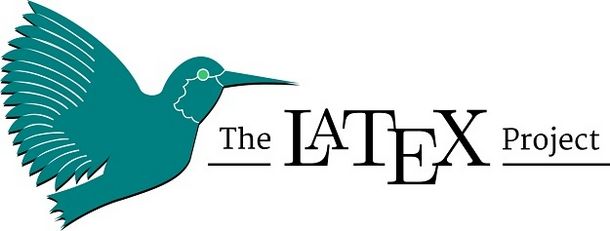
Prima di tutto direi di chiarire cosa si intende con la parola LaTeX e soprattutto, di cosa si tratta esattamente. Ebbene, LaTeX (pronunciato Làtek) è un linguaggio di markup (o di marcatura) creato per la preparazione di documenti che, a differenza di quelli realizzati con programmi come Microsoft Word o LibreOffice Writer, utilizza esclusivamente testo semplice (o plain text), ovvero in semplici byte.
A differenza dei più diffusi programmi di testo che utilizzano il sistema “What You See is What You Get” (WYSIWYG, cioè quello che vedi è quello che ottieni), i quali riproducono su schermo il testo come apparirebbe una volta stampato, il sistema LaTeX mostra esclusivamente caratteri semplici alfanumerici e simboli di base senza alcuna rappresentazione grafica, che verranno formattati in un secondo momento. Questo approccio viene chiamato “What You See Is What You Mean” (WYSIWYM, cioè quello che vedi è quello che intendi).
Per scrivere in LaTeX si utilizzano, dunque, dei codici testuali che rappresentano delle regole di formattazione del testo secondo specifiche convenzioni di linguaggio. Apponendo questi marcatori vengono stabilite le regole di formattazione del testo, per cui una volta mandato in stampa o visualizzato fuori dall’editor, in un apposito programma in grado di “tradurne” la formattazione, il testo sarà perfettamente leggibile e formattato con tutte le formule e gli altri elementi visualizzati in formato chiaro e leggibile per tutti.
Se i più comuni programmi di scrittura possono rappresentare la soluzione più pratica e diretta per la stesura di documenti, il sistema LaTeX viene spesso apprezzato e preferito per scrivere, ad esempio, tesi o documenti contenenti formule matematiche. Questo perché proprio è un linguaggio che consente una formattazione precisa e uniforme di tali contenuti (senza rischiare errori grossolani o comunque risultati “brutti” da vedere).
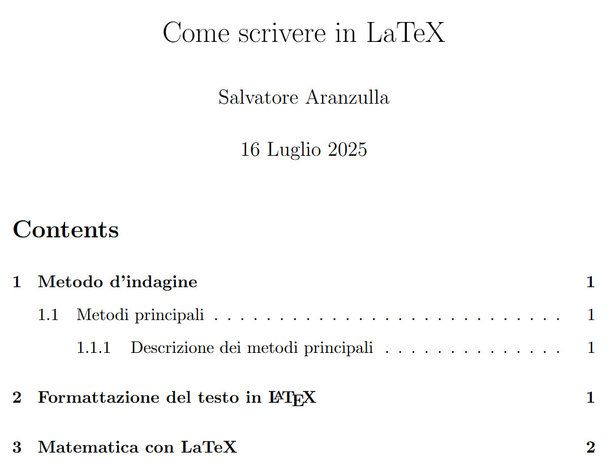
Se è la tua prima esperienza con la scrittura LaTeX, prima di passare a parlarti dei programmi da utilizzare voglio soffermarmi sulle funzioni di formattazione di base. Per esempio, è di fondamentale importanza inserire questi marcatori in ogni tuo documento.
\documentclass[a4paper,12pt]{article}
\begin{document}
Qui verrà inserito il testo del documento.
\end{document}
La prima di queste istruzioni serve per impostare la tipologia di documento: viene indicato il formato pagina (A4) e la dimensione dei caratteri (12pt), mentre la parte dentro la parentesi graffa indica il tipo di documento: in questo caso article (adatto alla stesura di documenti brevi suddivisi da sezioni, come gli articoli scientifici), ma puoi anche impostare altri tipi di documenti come report (adatto a documenti più lunghi con capitoli, come le tesi) e book (adatto per la redazione di libri).
I marcatori \begin{document} e \end{document} delimitano il contenuto del corpo principale del testo, per cui è fondamentale che scrivi il tuo testo fra questi due marcatori.
Sempre per dare una struttura al tuo testo, ritorna sicuramente utile il marcatore \section{titolo sezione} in quanto serve a creare un nuovo capitolo nel testo, allo stesso modo \subsection{titolo paragrafo} aggiunge un paragrafo, o ancora \subsubsection un sotto paragrafo. Quindi, per fare un esempio, il seguente codice.
\section{Metodo d’indagine}\subsection{Metodi principali}\subsubsection{Descrizione dei metodi principali}
Genera la sezione “Metodo d’indagine”, seguito dal paragrafo “Metodi principali” e infine il sotto paragrafo “Descrizione dei metodi principali”. Si usa allo stesso modo il marcatore \paragraph e quello \subparagraph. Mentre nella tipologia di documento book e report si possono usare anche i marcatori \chapter{Primo capitolo}.
Grazie al marcatore \pagenumbering{stile di numerazione} puoi impostare la numerazione delle pagine in numeri arabi o romani, rispettivamente in questo modo: \pagenumbering{arabic} e \pagenumbering{roman}.
Infine, se volessi inserire un indice, puoi usare questo marcatore \tableofcontents il quale produrrà nel punto in cui si trova un indice dei capitoli, paragrafi, sottocapitoli e sottoparagrafi che hai inserito nel documento.
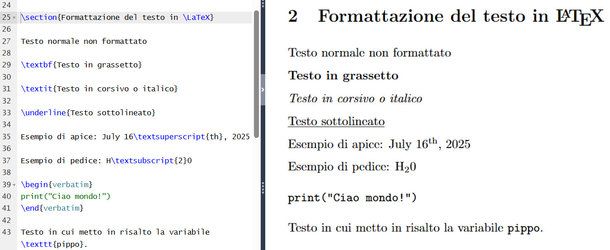
Ma quali sono i tag da usare per esempio, per fare il grassetto? Se ti stai chiedendo come scrivere in grassetto LaTeX, il marcatore è \textbf{testo in grassetto}, quindi da utilizzare in questo modo \textbf{Salvatore Aranzulla} per scrivere il mio nome in grassetto in LaTeX. Lo stesso tipo di utilizzo vale per come scrivere in corsivo LaTeX ma utilizzando il marcatore \textit{testo in corsivo} per esempio in questo modo \textit{lorem ipsum}. Non differisce nell’uso il marcatore per il testo sottolineato, ovvero \underline{testo sottolineato}, da utilizzare per esempio così \underline{nota bene} per sottolineare le parole “nota bene”.
È possibile scrivere caratteri come apice con il marcatore \textsuperscript{carattere apice} ad esempio se vuoi scrivere la data del 16 luglio con il modo anglosassone potrai scrivere July 16\textsuperscript{th}. Analogamente, se vuoi scrivere caratteri come pedice puoi usare il marcatore \textsubscript{carattere pedice}, quindi per scrivere la formula chimica dell’acqua, per esempio, potrai scrivere H\textsubscript{2}0.
Se hai a che fare con dei linguaggi di programmazione e hai bisogno di mostrare del codice nel tuo documento, puoi utilizzare il comando verbatim, cioè parola per parola, che crea un paragrafo in cui fa visualizzare il testo scritto così come lo hai scritto con un font monospace.
\begin{verbatim}
print("Ciao mondo!")
\end{verbatim}
Se, invece, hai bisogno solo di far risaltare degli elementi di codice all’interno di un paragrafo discorsivo, il marcatore \texttt{myVariable} ti permette di farlo formattando il testo con un font monospace.
Come scrivere equazioni in LaTeX
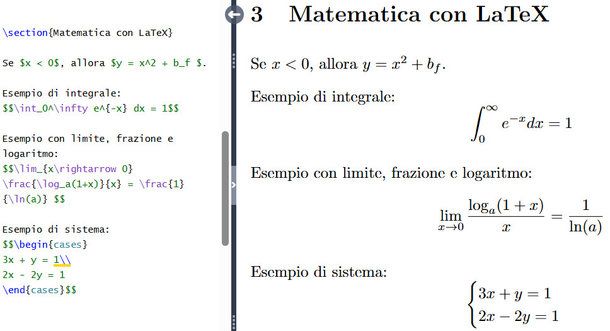
Un considerevole vantaggio del sistema di scrittura in LaTeX è la possibilità di inserire formule nel testo, come scrivere equazioni in LaTeX, oppure come scrivere sistemi in LaTeX.
Per procedere in tal senso bisogna utilizzare la modalità matematica. La sua attivazione è semplicissima: basta inserire nel testo il simbolo $ seguito dalla formula. Ad esempio $ 2 + 2 = 4$ verrà composta dal sistema LaTeX con il formato equazione in linea, cioè all’interno di un paragrafo discorsivo.
Raddoppiando i simboli $ a inizio e fine equazione, si sposterà la formula al centro, dandole maggior risalto rispetto al corpo del testo. Se desideri inserire più equazioni puoi utilizzare la funzione di sequenza di equazioni: \begin{align}[inserire qui le equazioni]\end{align}, che è disponibile includendo il pacchetto AMSmath scrivendo a inizio documento il seguente comando \usepackage{amsmath}. Questo pacchetto aggiuntivo contiene molti comandi utili, ad esempio, per scrivere matrici in LaTeX.
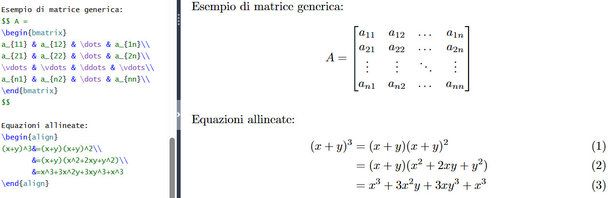
Questi comandi sono quelli più usati, per un utilizzo scorrevole di LaTeX, perché specialmente per le funzioni matematiche esistono una grande varietà di metodi. Se desideri approfondire l’argomento LaTeX e matematica, il mio suggerimento è di consultare le pagina Wikibook LaTeX Mathematics e la documentazione di Overleaf, dato che sono fonti piene di esempi pratici sul come scrivere funzioni in LaTeX e di tante altre informazioni su questo linguaggio.
Come scrivere la tesi in LaTeX

Questo modo di scrivere documenti ti sta convincendo e vorresti provare a scrivere la tua tesi in LaTeX? Ottimo, ti darò delle indicazioni e delle linee guida che potranno esserti utili per poter mostrare il contenuto della tua tesi nel modo migliore!
Prima di iniziare a darti dei consigli tecnici, ti voglio avvisare che spesso le università o i dipartimenti offrono un modello (o template) di tesi in LaTeX. Puoi cercarli sul sito della tua università o del tuo corso di studi. In alternativa puoi chiedere al tuo relatore o ai tuoi colleghi di studi. Questi modelli di tesi in LaTeX sono già configurati con le impostazioni di formattazione richieste riguardanti ad elementi come il frontespizio, gli indici, i margini e la bibliografia risparmiandoti un sacco di lavoro. Se proprio non dovesse esserci un modello specifico, il sito Overleaf offre un’ampia gamma di modelli di tesi pronti all’uso.
Se invece preferisci impostare tu stesso il progetto LaTeX della tua tesi, allora ti posso fornire qualche indicazione per agevolare l’organizzazione dei contenuti della tua tesi e permetterti di concentrarti maggiormente sullo sviluppo dei contenuti.
Prima di iniziare la stesura della tesi, suddividi i vari elementi della tesi in differenti file: ad esempio, puoi creare un file frontespizio.tex per mettere le informazioni necessarie a presentare il tuo lavoro, come il titolo, il nome tuo e del tuo relatore e così via. Anche per la bibliografia potrai fare una cosa simile creando un file bibliografia.tex.
Se poi la tesi è particolarmente lunga, puoi suddividere i capitoli mettendoli i vari file come cap1.tex. In questo modo eviterai di creare un enorme file in cui c’è tutto il corpo della tua tesi ma puoi gestire i contenuti dei capitoli più comodamente, sopratutto se andrai ad inserire immagini, grafici o formule.
Infine, puoi creare un file principale in cui andrai a richiamare tutti i file precedentemente creati per poter far compilare il progetto al tuo editor. Ad esempio, puoi creare il file tesi.tex oppure main.tex in cui andrai ad includere i file uno ad uno col comando \include{nome-del-file}. I file devono essere tutti all’interno della stessa cartella o dello stesso progetto, a seconda del programma che stai usando. Non hai idea di quale strumento usare per iniziare a scrivere la tesi in LaTeX? Nei prossimi capitoli ti mostrerò delle soluzioni che possono fare al caso tuo.
Siti per scrivere in LaTeX online
Ora che sai quali sono i comandi di base, è il momento di consigliarti alcuni dei migliori programmi per scrivere in LaTeX, in modo da prepararti a come scrivere tesi in LaTeX o comunque a realizzare qualsiasi documento tu abbia bisogno di preparare usando questo linguaggio.
Overleaf
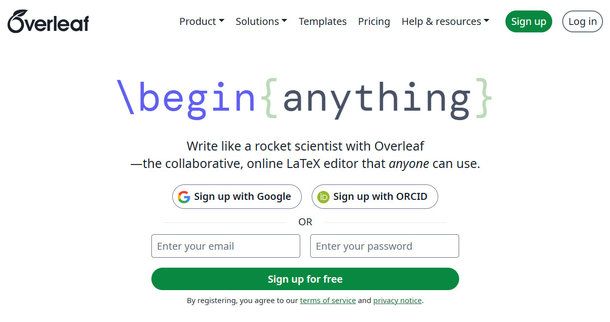
Uno dei siti più noti che permette di scrivere in LaTeX online senza perdersi nei dettagli è sicuramente Overleaf. Questo strumento è in realtà un servizio cloud accessibile da ogni tipo dispositivo tramite browser Web, quindi compresi smartphone e tablet, e offre diverse funzionalità: è presente un semplice ma potente editor completo di ogni funzione per l’editing in LaTeX e per la visione dell’anteprima, è incluso uno spazio di archiviazione cloud in cui vengono salvati tutti i progetti scritti su Overleaf e sono disponibili degli strumenti di collaborazione per poter scrivere dei documenti a più mani.
Per poter utilizzare Overleaf, vai sul sito web ufficiale dove puoi registrarti direttamente collegando il tuo account Google oppure inserendo la tua email, creando una password sicura e facendo clic su Sign up for free. Nel primo caso comparirà una finestra pop-up di conferma per il collegamento con l’account Google, nel secondo caso invece ti verrà chiesto di inserire il codice temporaneo a 6 cifre che ti è stato inviato alla email che hai indicato al passaggio precedente e fare clic su Confirm.
Fatto ciò ti verrà proposta la prova della versione Premium, che puoi evitare selezionando skip. Ti verrà presentata una breve scheda di configurazione in cui ti verrà chiesto di inserire Nome e Cognome in modo che siano visualizzati da eventuali collaboratori, ti verrà chiesto se hai mai usato LaTeX prima d’ora, per cosa usi Overleaf e se fai parte di una istituzione (come un’università). Questo ti viene chiesto per personalizzare la tua esperienza, ma se non lo reputi necessario allora puoi cliccare su skip.
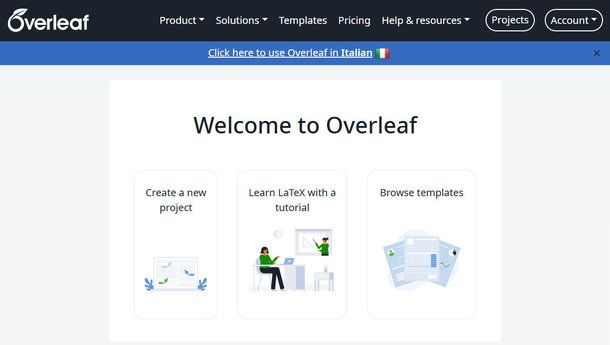
A questo punto sei arrivato alla schermata di benvenuto, dove puoi scegliere se fruire i contenuti di Overleaf in italiano, cliccando sulla scritta in alto affianco alla bandierina, e dove puoi scegliere tra tre opzioni:
- Create a new project, dove puoi creare un progetto nuovo, un progetto di esempio, puoi caricare un progetto già esistente o collegare un progetto da GitHub.
- Learn LaTeX with a tutorial in cui ti viene presentato un tutorial approfondito, con tanto di documentazione.
- Browse templates, dove puoi andare a cercare tra i migliaia di modelli proposti da Overleaf e caricati dagli utenti.
Dopo aver scelto la via che preferisci sarai pronto per scrivere in LaTeX con un ottimo editor! Per visualizzare il tuo spazio cloud con tutti i tuoi progetti ti basterà fare clic sul pulsante con la scritta Progetti in alto a destra o con l’icona della Home in alto a sinistra a seconda della pagina in cui sei.
Per facilitare l’apprendimento della scrittura in LaTeX, Overleaf offre anche dei suggerimenti di comandi nell’editor mentre si scrive e rende disponibile una ricca documentazione in lingua inglese per chiarire dubbi o per esplorare nuove funzionalità. Con anche il sito Detexify, che permette di tracciare col mouse il simbolo che stai cercando per poi proporti i risultati più simili, sarai pronto per scrivere anche i documenti più complessi.
Nella maggior parte dei casi è sufficiente il piano gratuito di Overleaf, ma nel caso non bastasse sono disponibili anche dei piani a pagamento che vanno dagli 8 euro/mese per gli studenti ai 39 euro/mese per quello Professional. Maggiori dettagli qui.
Altri siti per scrivere in LaTeX online
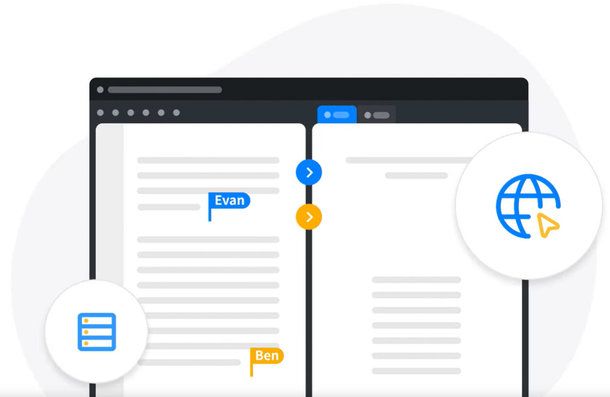
Se hai notato che Overleaf non ti soddisfa e preferiresti provare altro, non c’è problema! Ci sono altri siti internet che permettono di usare un editor online con facilità.
- TeXPage – con un editor dall’aspetto pulito, minimale ed intuitivo, questo sito permette di scrivere in LaTeX e di condividere il documento per la lettura e per la collaborazione tramite link. È possibile il salvataggio dei progetti dopo essersi registrati alla piattaforma.
- Papeeria – questo servizio offre uno strumento di editing con capacità di collaborazione in tempo reale, con integrazione per il Markdown e con degli strumenti dedicati per la visualizzazione dei grafici (detti anche plot). Inoltre è disponibile il salvataggio su cloud con cronologia delle modifiche. È necessario registrarsi gratuitamente per accedere a tutte le funzionalità.
- Authorea – è un servizio ben diverso da quelli visti in precendenza, dato che non offre un editor tradizionale ma più sullo stile WYSIWYG (come Microsoft Word), in cui si vede il testo già formattato e facendo clic su di un paragrafo si può vedere il testo sorgente. Inoltre supporta più tipi di formattazione all’interno di uno stesso documento: RTF (Rich Text Format, come Microsoft WordPad) e LaTeX. È pensato per la collaborazione e per la pubblicazione di articoli scientifici.
Applicazioni per scrivere in LaTeX
Spesso sfrutti i viaggi in treno per studiare o lavorare e preferiresti una soluzione che non dipenda dalla connessione internet? Ecco per te delle soluzioni che ti permetteranno di scrivere indisturbato senza doverti preoccupare di avere sempre una connessione stabile.
MikTeX (Windows/macOS/Linux)
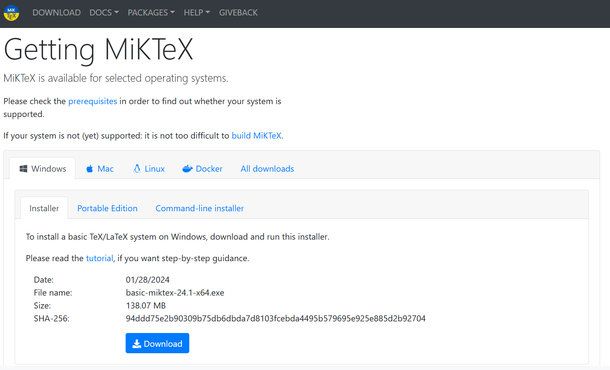
Per iniziare a scrivere in LaTeX senza bisogno di connessione internet su PC, uno dei programmi che più mi sento di consigliarti è MiKTeX. Tra i suoi vantaggi c’è sicuramente la compatibilità con sistemi operativi Windows, macOS e Linux, inoltre questo programma è stato ottimizzato per un impiego pratico e diretto all’utente del sistema LaTeX.
MiKTeX è una moderna distribuzione di TeX in grado di gestire l’installazione dei componenti necessari al funzionamento del sistema di scrittura senza necessariamente installare componenti superflui rispetto all’utilizzo che ne fa l’utente.
Per scaricare MiKTeX collegati alla pagina download del progetto e fai clic sul logo del sistema operativo per cui vuoi scaricare il programma e, successivamente, sul bottone Download.
A download completato, per procedere con l’installazione della versione Windows, fai doppio clic sul file eseguibile appena scaricato, spunta la casella I accept the MiKTeX copying conditions, poi clicca sul tasto Avanti e rifallo per le tre volte successive, quindi premi il tasto Start.
Al termine del processo fai clic sul bottone Avanti per altre due volte consecutive e per concludere togli la spunta dal riquadro Tell me more e clicca il bottone Close. Concluso questo passaggio, puoi passare all’uso del programma.
Se utilizzi un Mac, invece, apri il pacchetto .dmg ottenuto, clicca sul pulsante Agree e copia l’icona di MiKTeX nella cartella Applicazioni di macOS, dopodiché avvia il software e rispondi in maniera affermativa all’avviso che compare.
Ora, dunque, cosa fare per iniziare a scrivere un documento in LaTeX? Ebbene, nella console MikTeX è incluso un editor semplice e pratico, orientato alla creazione di documenti in PDF con sistema LaTeX. Si chiama TeXworks e puoi avviarlo dalla console cliccando sull’icona raffigurante una lettera T.
Come puoi notare tu stesso, la schermata di TeXworks è alquanto elementare in quanto caratterizzata da una barra dei menu e una dei comandi in alto, un’area vuota al centro in cui vengono mostrati i documenti e infine una barra di stato in basso che informa sul tipo di formattazione, la codifica del testo e la posizione del cursore (linea e colonna) nel testo.
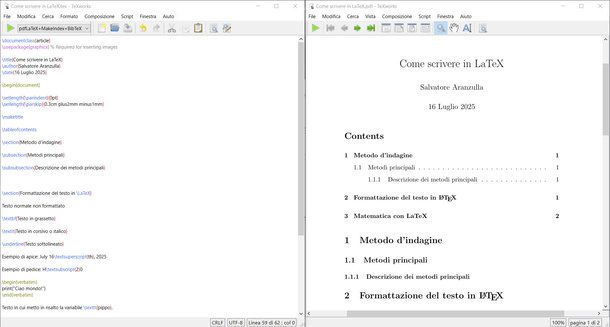
In breve, ogni volta che desideri iniziare con la creazione di un nuovo testo in LaTeX, fai clic sul tasto Nuovo (la cui icona è una pagina bianca vuota con un pallino giallo in alto a destra). Successivamente inizia a scrivere il testo seguendo le regole LaTeX e quando hai finito, fai clic sulla freccia verde in alto a sinistra, ovvero il tasto Composizione così da avviare l’elaborazione del documento ed esportarlo anche in formato PDF.
Ti suggerisco di creare una cartella per ogni documento in LaTeX, questo perché per ognuno vengono creati più file dal programma. Questo è tutto per il funzionamento di base di TeXworks, non ti resta che approfondire il linguaggio in markup e altre peculiarità del sistema LaTeX per impratichirti nel suo uso e realizzare tutti i documenti che vorrai.
Se invece ti piacerebbe scoprire altri programmi, o un modo per usare questo sistema di scrittura su smartphone e tablet, ti invito a continuare con la lettura dei prossimi capitoli.
Altri programmi per scrivere in LaTeX
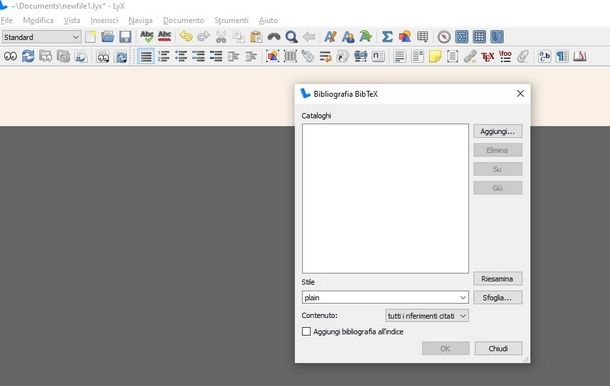
Se il programma menzionato prima non ti ha convinto pienamente, potresti provare altre soluzioni per scrivere in LaTeX. In generale, ti consiglio comunque l’installazione della console MikTeX in quanto è molto utile per la gestione semi-automatica di componenti e aggiornamenti utili per la scrittura in LaTeX. Detto questo, ecco quali sono altri validi programmi per produrre testo in LaTeX.
- TeXstudio (Windows/macOS/Linux) — un programma per la scrittura e la creazione di documenti in LaTeX nato allo scopo di rendere questo sistema di scrittura accessibile e semplice. Per mettere in pratica questo obiettivo, TeXstudio integra strumenti come la messa in evidenza della sintassi (per esempio assegnando specifici colori alle funzioni sparse nel testo), auto completamento del testo, un visualizzatore integrato, un sistema di controllo del testo e alcuni assistenti virtuali alla scrittura.
- LyX (Windows/macOS/Linux) – un programma particolarmente gradito per l’attenzione posta sull’interfaccia, realizzata in modo da ricordare i classici editor di testo come Word, ma anche per l’ottimizzazione di strumenti utili per le formule matematiche. LyX include anche avanzati marcatori per la stesura di testi come tesi, per esempio grazie all’apposito strumento di bibliografia.
- Texmaker (Windows/macOS/Linux) – un valido software per la scrittura in LaTeX, non a caso è diventato anche uno dei più diffusi. Tra i suoi punti forti la pagina di configurazione di base molto intuitiva, nonché il sistema di controllo grammaticale integrato. Inoltre, grazie allo strumento “Structure View” consente di accedere rapidamente ai vari contenuti inclusi nel documento, divisi per categoria.
App per scrivere in latex su smartphone e tablet
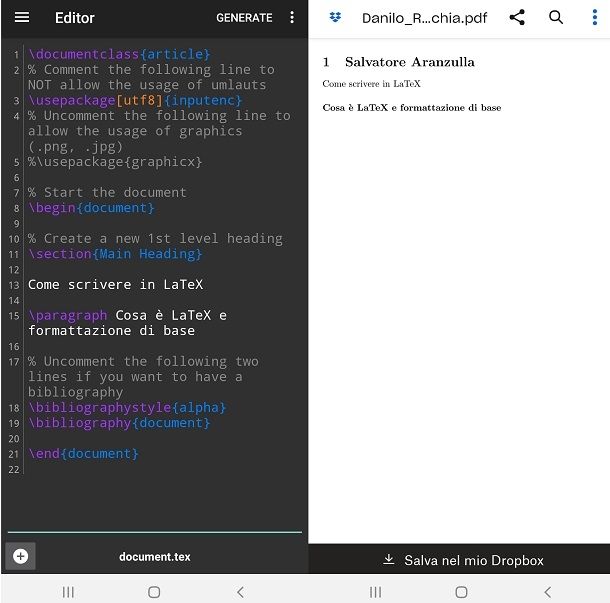
Forse non lo sapevi ancora, ma scrivere con il sistema LaTeX da smartphone e tablet è possibile. Esistono alcune app che consentono di scrivere con questo sistema e sebbene non sono tantissime, ce ne sono di davvero complete e con poco o nulla da invidiare ai programmi installabili su computer. Ecco quali ti consiglio.
- VerbTeX (Android/ iOS/iPadOS) – un’app per la scrittura LaTeX davvero completa e ricca di funzioni e strumenti. Oltre alla parte di editing e creazione dei documenti, integra anche strumenti di visualizzazione, modifica e gestione di altri già creati. Tra gli strumenti più apprezzabili vi è il creatore di file PDF (PdfTeX o XeTeX), la sincronizzazione automatica con account DropBox e la presenza di due modalità: Local mode e Cloud mode. Mentre la prima consente di lavorare scollegati dal Web e salvare tutto nel proprio dispositivo, l’altra trae vantaggio dalla tecnologia cloud di vari servizi per consentire anche la collaborazione in contemporanea di più utenti sullo stesso documenti (alla stregua di Google Drive o Microsoft 365 per intenderci).
- Texifier (iOS/iPadOS) – uno strumento di riferimento per la creazione di testi in LaTeX direttamente da dispositivi marchiati Apple. L’app include uno strumento di controllo che evidenza la sintassi, un sistema di report degli errori orientato anche agli utenti meno esperti e uno strumento di rendering del file in PDF in tempo reale (durante la stesura stessa).
- Overleaf (Web) – questo servizio di cui ti ho parlato nel capitolo dedicato è facilmente accessibile da qualsiasi browser Web, quindi è utilizzabile anche tramite smartphone e tablet. Non essendo un’applicazione nativa, il suo utilizzo su schermi ridotti, come negli smartphone, può risultare non ottimale. Trattandosi di un servizio cloud è necessario avere una connessione internet stabile per poter salvare le modifiche sul cloud.
Queste le app e i servizi più utili quando si parla di scrivere testo LaTeX da smartphone e tablet. In generale ti consiglio di fare più pratica possibile con questo sistema prima di decidere se utilizzarlo o meno. Solitamente è solo questione di abitudine e di tempo per fare pratica.
Come scrivere in LaTeX su Word
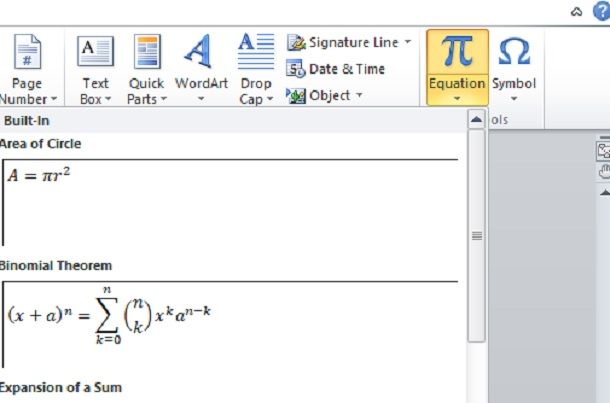
Sebbene la soluzione di scrivere in LaTeX su Word non è possibile (e pratica), esiste però la possibilità di combinare l’uso dell’editor di testo Microsoft con il sistema LaTeX e inserire formule matematiche. Come immagino già saprai, Word è uno degli strumenti più tradizionali per scrivere una tesi, ma come fare per inserire formule matematiche in LaTeX?
Il requisito è che tu abbia sottoscritto un abbonamento a Microsoft 365, in caso contrario purtroppo non esiste al momento una funzione integrata con altre versioni di Word.
Dalla schermata principale di Microsoft 365, fai clic sulla scheda Inserisci, quindi clicca sulla voce Equazioni e poi sulla voce Inserisci nuova equazione, successivamente clicca sul tasto LaTeX, proprio accanto a quello Unicode. In alternativa puoi premere la combinazione di tasti Alt+Shift+[+]+[=].
Così facendo viene apposto nel corpo del testo, proprio dove avevi posizionato il cursore un box di testo dove puoi scrivere la tua formula in LaTeX, esattamente come ti ho spiegato nel capitolo sopra. Per comodità ti riporto nella seguente immagine i principali comandi supportati.
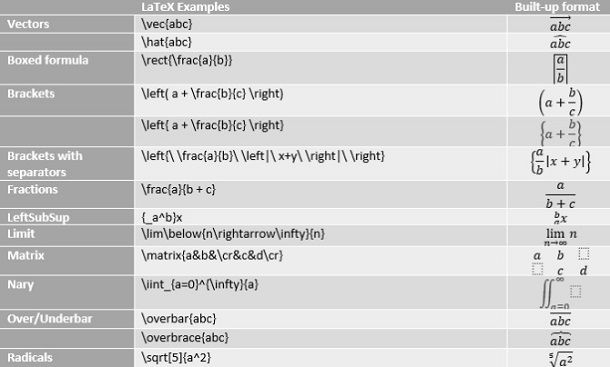
Per esempio, se scrivi il seguente codice \{\matrix{a&b&c\\d&e&f\\g&h&j}\}viene inserita una matrice 3×3 nel corpo del testo. Ricorda però che in Word i marcatori \begin{} e \end{} non sono supportati, quindi non hai bisogno di usarli.
Per concludere, ti ricordo che Microsoft Word consente di inserire formule anche senza ricorrere al sistema LaTeX. Quindi, se proprio questo modo di scrivere non fa al caso tuo, ti suggerisco di dare una lettura alla mia guida su come scrivere formule matematiche su Word. Bene, non mi resta che augurarti buon lavoro!

Autore
Salvatore Aranzulla
Salvatore Aranzulla è il blogger e divulgatore informatico più letto in Italia. Noto per aver scoperto delle vulnerabilità nei siti di Google e Microsoft. Collabora con riviste di informatica e cura la rubrica tecnologica del quotidiano Il Messaggero. È il fondatore di Aranzulla.it, uno dei trenta siti più visitati d'Italia, nel quale risponde con semplicità a migliaia di dubbi di tipo informatico. Ha pubblicato per Mondadori e Mondadori Informatica.






